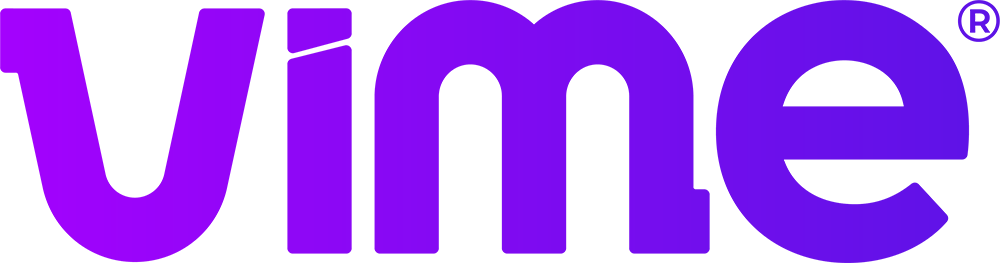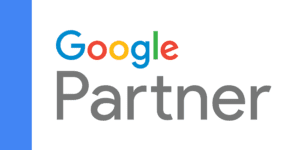Introdução #
A organização eficiente dos produtos em sua loja online começa com a criação de categorias. As categorias ajudam os clientes a navegar com facilidade e encontrar o que precisam sem complicações. Neste guia, você aprenderá a adicionar e gerenciar categorias de produtos.
Passos para Adicionar Categorias de Produtos #
Passo 1: Acesse o Painel Administrativo #
Entre no painel administrativo da sua loja. Isso geralmente pode ser feito acessando uma URL específica e entrando com suas credenciais.
Passo 2: Navegue até ‘Produtos’ #
No menu lateral, localize a seção intitulada ‘Produtos’ e clique nela para expandir as opções disponíveis.
Passo 3: Selecione ‘Categorias’ #
Dentro da seção ‘Produtos’, você encontrará uma opção chamada ‘Categorias’. Clique nela para abrir a página de gerenciamento de categorias.
Passo 4: Adicione uma Nova Categoria #
Você verá um formulário para ‘Adicionar nova categoria’ geralmente localizado à esquerda da tela.
– Nome da Categoria: #
Digite o nome que deseja para a sua categoria. Por exemplo, “Roupas”.
– Slug da Categoria: #
Preencha com uma versão amigável do nome da categoria para a URL. Se deixar em branco, será gerado automaticamente com base no nome.
– Categoria Pai: #
Se estiver criando uma subcategoria, use este menu suspenso para selecionar a categoria ‘pai’ sob a qual ela deve ser listada.
– Descrição: #
Insira uma breve descrição da categoria. Isso é útil para SEO e para informar os clientes sobre a categoria.
– Imagem da Categoria: #
Carregue ou selecione uma imagem que representará visualmente a categoria na sua loja.
Passo 5: Salvar Categoria #
Depois de preencher todos os detalhes, clique no botão ‘Adicionar nova categoria’ para salvar sua nova categoria.
Organizando as Categorias Criadas #
Passo 1: Ajustar a Hierarquia #
Volte para a lista de categorias para ajustar a hierarquia. Use o recurso de ‘arrastar e soltar’ para organizar as categorias e subcategorias em uma ordem que faça sentido para a navegação do cliente.
Passo 2: Editar ou Excluir Categorias #
Se precisar editar detalhes de uma categoria ou excluir uma categoria que não é mais necessária, passe o mouse sobre a categoria na lista e selecione ‘Editar’ ou ‘Excluir’.
Dicas Finais #
- Consistência é Chave: Mantenha a nomenclatura das categorias consistente para evitar confusão.
- SEO em Mente: Use palavras-chave relevantes no nome e descrição das categorias para melhorar o SEO.
- Teste a Navegação: Após configurar suas categorias, navegue em sua loja como um cliente para garantir uma experiência de usuário suave e lógica.
Agora você está pronto para adicionar e organizar categorias em sua loja, melhorando a experiência do cliente e a estrutura do seu e-commerce!